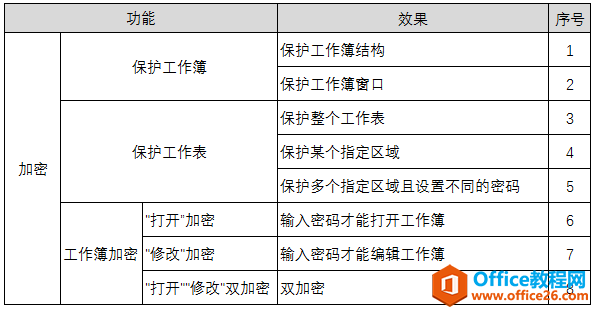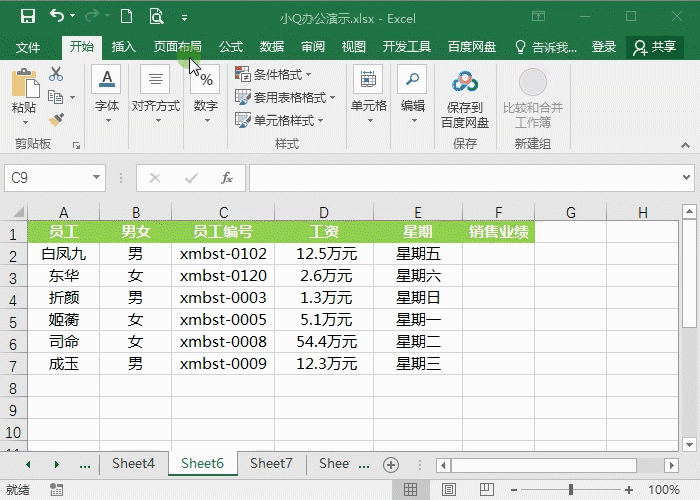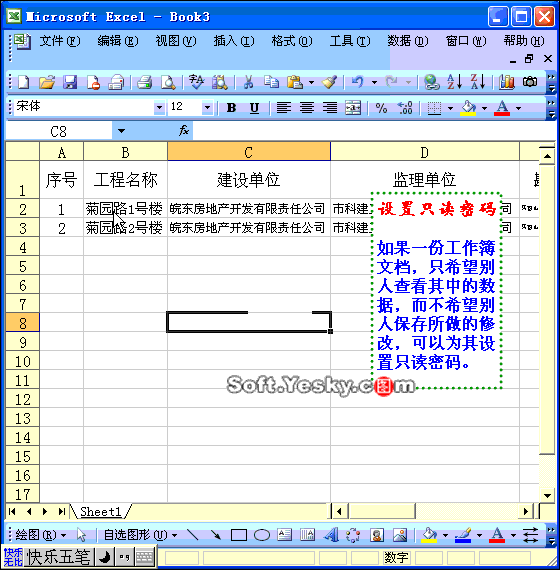Excel表格加密的方法步骤:
首先打开需要加密的表格,点击“文件”。
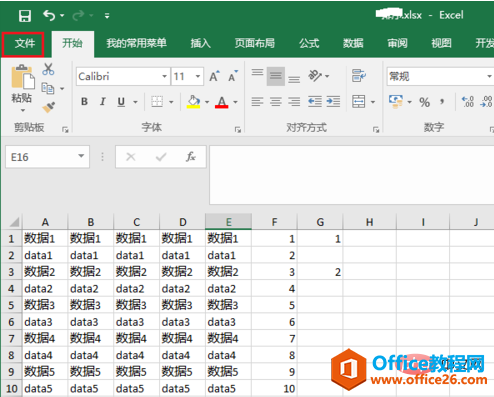
选择“另存为”,之后点击“浏览”。
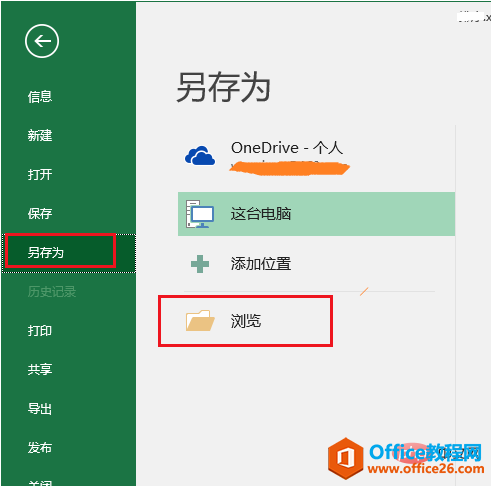
打开一个表格存放路径,输入文件名,点击“工具”下的“常规选项”。
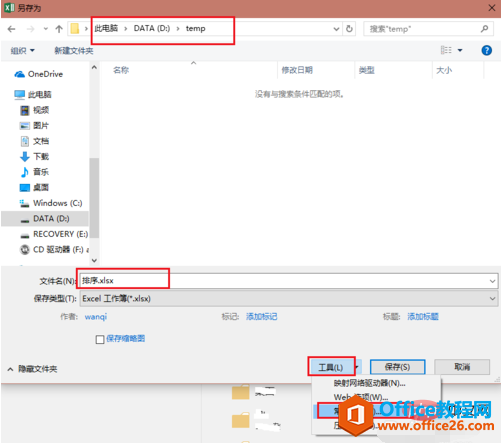
这时会看到以下窗口,要求输入的有“打开权限密码”和“修改权限密码”。设置了密码,就要求必须输入正确密码后才能有权限做相应的操作。“打开权限密码”说的是打开这份Excel表格时需要输入的密码,“修改权限密码”指的是修改这份Excel表格时需要输入的密码。
excel 表格内容如何合并
今天我们介绍的是多个单元格内容的合并,可能大家遇到单元格内容的拆分比较多一些,单元格合并也有一定的用途,比如电商系统里面的省市县区是分列显示,但是我们有时候想让他们显示
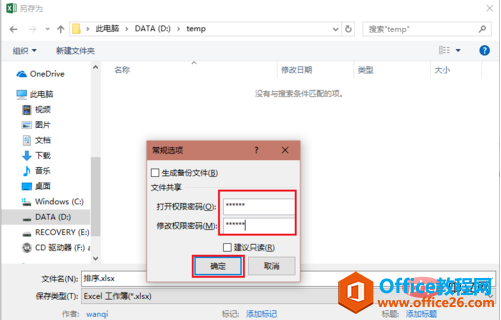
确认输入密码之后,点击“保存”即可。
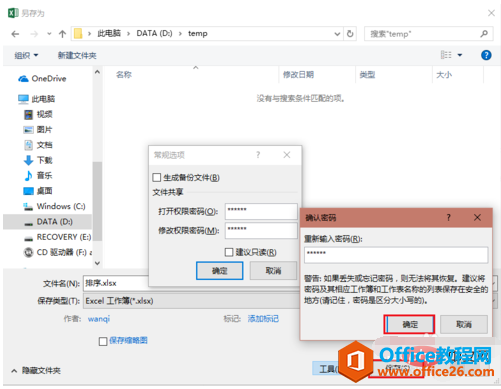
看,双击打开Excel表格时,弹出了密码输入框。这就要求必须输入正确的密码才能看到表格内容。
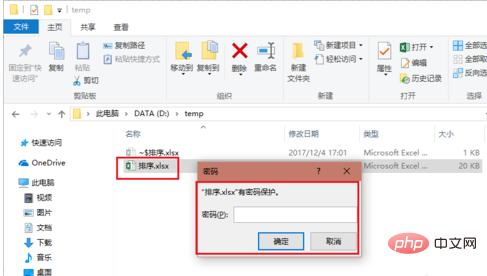
由于也设置了“修改权限密码”,因此输入了打开密码之后,又提示输入修改权限密码或以只读方式打开。

“打开权限密码”和“修改权限密码”可以根据需要只设置一种。设置了密码之后千万要记住密码哦。
另外,除了直接给文档加密,也可以通过因此数据的方式保护数据。
excel输入身份证号乱码怎么办?
我们在使用EXCEL表格的时候经常会输入身份证号码或者其他的长数字,可是在输入身份证号码后不知道为什么数字就变成了如下图一样的乱码。我们称之为E 。这是为什么呢?要怎么解决呢?